
《初級編》画像イメージ自動生成AI「Microsoft Bing Image Creator」の使い方マニュアル
こんにちは、スキルノートの芦沢です。「3人寄ればChatGPT」(何なら2人でも)という日々を過ごしています。
さて画像生成系AIというと代表的なMidjourneyなど、利用するのに少しコーディングの知識が必要だったり、そもそもDiscordに入れる前提なのでそれは一体どこにあるの?的なハードルの高さがあり、自分自身も「まぁいいか」と静観していました。
MicrosoftのBing AIにChatGPTが搭載されにわかに注目を集める中、同時に誰でも簡単に使える自然言語処理による画像生成系AI「ImageCreator」が実装されました。
ところが、なかなか入り口が見つけられない…一体どこに???Bingをしばらく彷徨って、非エンジニアの私にも見つけることができました。
とても簡単ですので、やり方紹介の記事です。ぜひ多くの方に使っていただければと思います。
①Microsoftアカウントを用意して以下にログイン。
https://www.bing.com/images/create
② 指示文は現状英語のみ。苦手な方は「Deep L」で翻訳してから入力
https://www.deepl.com/translator-mobile
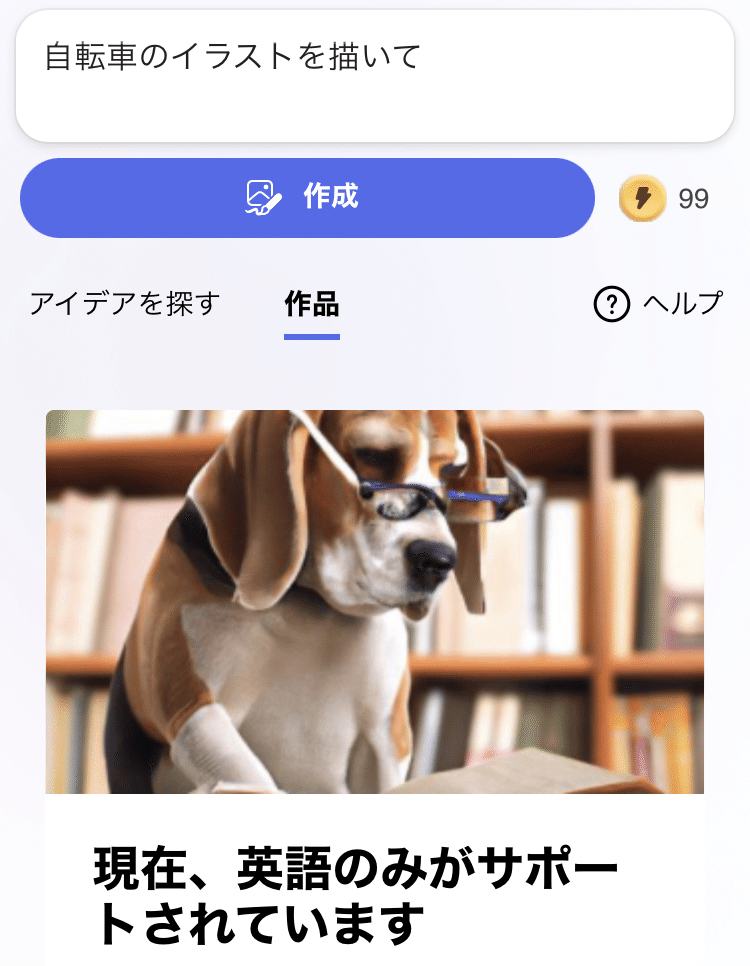
③1回の指示で4つの画像をAIが生成してくれる。例えば今回は「未来の自転車」をイメージしたロゴを作りたかったので、その旨を指示。
Make a logo with a bicycle galloping. The body of the vehicle is colorful and futuristic. The background should be black.
(自転車が疾走するロゴを作って。車体はカラフルな感じで、未来的なイメージ。背景は黒でお願いします。)
→何度か入力文言を変えながら、欲しい画像が出来るまで言い回しを変えたり、具体的な要素や単語を指定したりして、生成していきます。
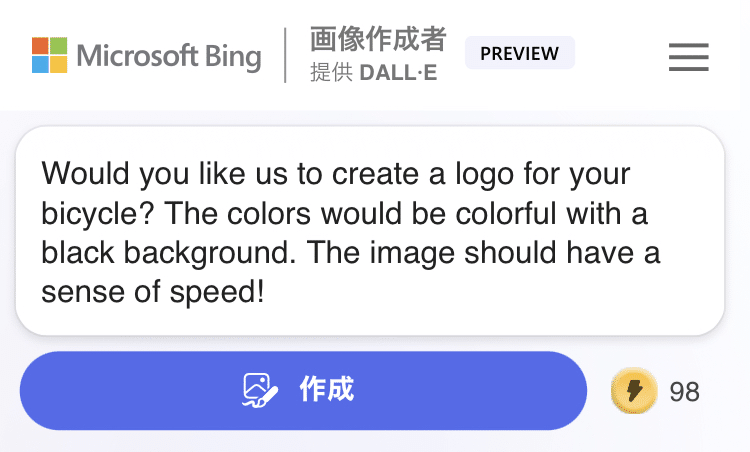
④作成した画像はjpegでダウンロード可能。
⑤「ブースト」というコインのような表示が入力欄の右側にあり、1回利用することに減っていく。ゼロになると生成速度が45秒遅くなる模様。
そして実際に出力されたロゴがこちら。

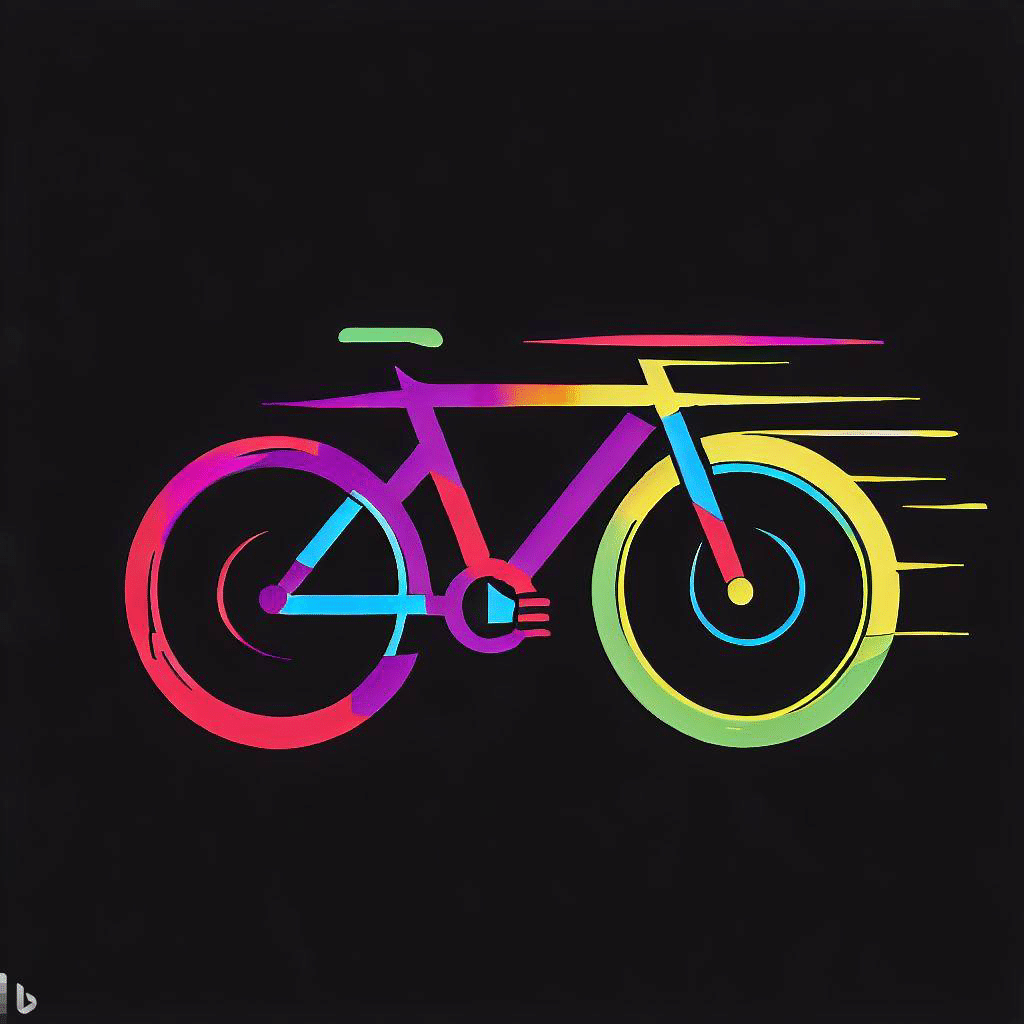


いかがでしたか?プログラミングの技術は一切不要で、日本語で作りたい文章を考えて、DeepLで英訳するだけです。それを貼り付ければ、いろいろなロゴを作ったり、さらに工夫して修正することも可能です。
近いうちに同様の機能が #ChatGPT にも実装されるのではと思いますが、とても便利なのでよく使っており、オススメです!
▼画像イメージ自動生成AI「Microsoft Bing Image Creator」はこちら。
https://www.bing.com/images/create
▼skillnoteのTwitter (フォローされると喜びます)
https://twitter.com/skill_note

無料オンライン配信!
この記事が参加している募集
この記事が気に入ったらサポートをしてみませんか?
